Skapa ett schemalagt jobb i Windows 11

Vill du automatisera alla dina personliga och professionella uppgifter på en Windows 11-dator? Lär dig här hur du skapar uppgifter i Windows Task Scheduler.
När du får din Windows 11-dator börjar du lägga till alla möjliga saker till den. En av dessa saker är ett användarnamn. Men vad som kan hända är att du med tiden inte finner det användarnamnet tilltalande och bestämmer dig för att det är dags för en förändring. Den goda nyheten är att stegen för att ändra ditt användarnamn är snabba och enkla. Det svåra är att tänka på ett nytt och bra användarnamn.
Så här ändrar du ditt användarnamn i Windows 11 med kontrollpanelen
Förhoppningsvis är du säker på ditt nya användarnamn. För att komma igång, skriv in orden Kontrollpanel i sökfältet, och när du ser det klicka på det för att välja det. När det öppnas, leta efter och klicka på Ändra kontotyp ; alternativet kommer att finnas under Användarkonton .
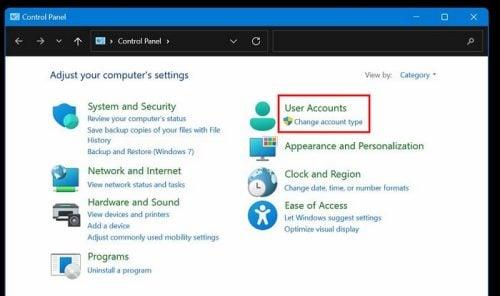
Du bör nu se tillgängliga konton. De bör finnas under avsnittet Välj den användare du vill ändra . Klicka på kontot vars namn du vill ändra och klicka på Ändra kontonamn. Alternativet bör vara till vänster. Fortsätt genom att välja alternativet Ändra namn .
Om du inte ser alternativet att ändra namnet, så finns det en god chans att du väljer ett Microsoft-konto, och du måste gå online för att ändra användarnamnet.
Använder Inställningar
Du kan också prova att ändra namnet med Inställningar – öppna Inställningar genom att använda Windows- och I-tangenterna. När du är i inställningarna, gå till Konton > Din info.
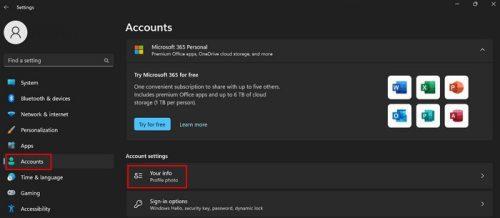
Leta efter Hantera mina konton under avsnittet Relaterade inställningar.
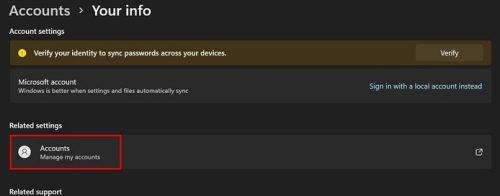
När du väljer ditt konto och din webbläsare öppnas, logga in och tryck på fliken Din info högst upp. På nästa sida klickar du på Redigera namn och fyller i följande formulär. Ange ditt för- och efternamn. Du måste också ange captcha för att säkerställa att du inte är en robot. Glöm inte att klicka på den blå Spara-knappen. Du måste starta om datorn.
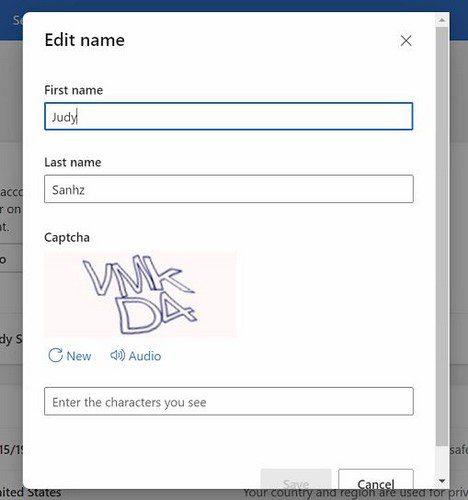
Ändra användarnamnet för ett Microsoft-konto
Om användarnamnet du vill ändra tillhör ett Microsoft-konto, följer här stegen. Klicka på Windows Start-knappen och gå till Inställningar . Eller så kan du alltid använda tangentbordstangenterna Win + I för att öppna Inställningar. När du är i inställningarna, gå till:
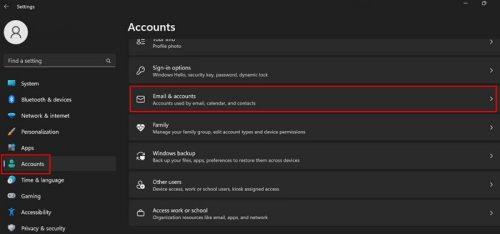
Leta efter ditt konto i avsnittet Konton som används av andra appar. Klicka på Hantera så öppnas Microsoft-kontot i din webbläsare.
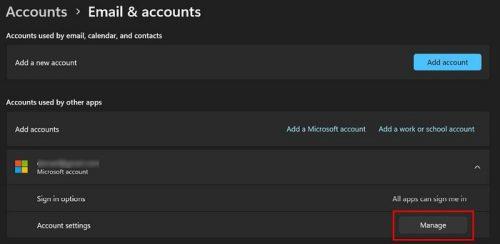
Klicka på Din information högst upp på sidan, följt av alternativet Redigera namn.
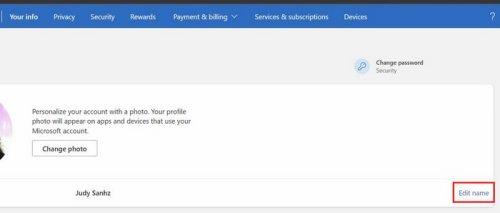
Det är allt som finns. När det är dags att ändra användarnamnet igen är dessa steg du måste följa.
Slutsats
Det är enkelt att ändra ditt användarnamn för ditt konto. Det svåra är att tänka på ett bra användarnamn som inte får dig att vilja ändra det nästa dag. Även om du inte är särskilt tekniskt kunnig är stegen lätta att följa.
Om det ena alternativet inte fungerar kan du alltid prova det andra. Kom ihåg att namnbytet också kommer att visas på alla tjänster företaget tillhandahåller, till exempel Xbox-nätverket. Hur många gånger har du bytt namn? Dela dina tankar i kommentarerna nedan, och glöm inte att dela artikeln med andra på sociala medier.
Vill du automatisera alla dina personliga och professionella uppgifter på en Windows 11-dator? Lär dig här hur du skapar uppgifter i Windows Task Scheduler.
Ta reda på hur du fixar felkod 0x80070070 på Windows 11, som ofta dyker upp när du försöker installera en ny Windows-uppdatering.
Vad gör du när Windows 11-datorns tid mystiskt inte visar den tid den ska? Prova dessa lösningar.
Ta reda på vad du ska göra om Windows Phone Link inte fungerar, med en steg-för-steg lista med lösningar för att hjälpa dig att återansluta din telefon till din dator.
Att hantera flera e-postinkorgar kan vara en utmaning, särskilt om viktiga e-postmeddelanden hamnar i båda. Många människor står inför detta problem när de har öppnat Microsoft Outlook och Gmail-konton. Med dessa enkla steg lär du dig hur du synkroniserar Microsoft Outlook med Gmail på PC och Apple Mac-enheter.
Upptäck skillnaden mellan Windows 11 Home och Pro i ett kortfattat format i denna artikel och välj rätt Windows 11-utgåva.
Behöver du skriva ut på en nätverksansluten skrivare på kontoret eller ett annat rum hemma? Hitta här hur du lägger till en skrivare via IP-adress i Windows 11.
Om du ser felet Windows Online Troubleshooting Service Is Disabled när du använder någon Windows felsökare, läs den här artikeln nu!
Lär dig hur du rullar tillbaka Windows 11 24H2-uppdateringen om du har haft problem med denna version av Microsofts operativsystem.
Denna handledning visar hur du ändrar inställningarna för UAC i Microsoft Windows.







